Özellikle bilgisayarlar için nadir değildirBir ofis ağında yönetilenler yönetici ayrıcalıklarına sahip bir kullanıcı tarafından yönetilirken, diğer kullanıcılar bazı sınırlamalar getirerek normal kullanıcılar olarak giriş yaparlar. Bazı kullanıcılar kendilerinin rutin hesaplarını yönetici hesaplarından ayrı tutmayı tercih eder, böylece birincisinde bir sorun çıkarsa geri çekilecek bir şeyleri olur. Bir yönetici hesabından yapabileceğiniz birçok şeyden biri veya bir sistemde yönetici haklarına sahipseniz, Görev Yöneticisi aracılığıyla düşük düzeyli ayrıcalıklara sahip bir hesaptan ayrılmayı reddeden zahmetli işlemlerden çıkabilirsiniz. Görev Yöneticisi'ni mevcut hesabınızda bir yönetici kullanıcı olarak çalıştırmanız gerekirse, tam da bunu yapmanın basit bir yolu.
Yöntem 1:
Çalıştır kutusunu getirmek için Windows + R tuşlarına basın. Kutuya aşağıdakini yazın ve 'Tamam'ı tıklayın.
runas / user: Yönetici taskmgr
‘Yönetici’, kullanıcının adıdır.idari ayrıcalıklar. Yönetici, Yönetici veya başka bir isim olabilir. Bu komutu çalıştırmadan önce yönetici haklarına sahip kullanıcının adını bilmeniz gerekir. Yönetici şifresini de bilmeniz gerekir.

‘Tamam’ı tıkladığınızda, bir Komut İstemi penceresi açılacak ve sizden yönetici hesabı için şifreyi girmeniz istenecek.
Yöntem 2:
Alternatif olarak, koşuyu kullanmak istemiyorsanıziletişim kutusunda, Görev Yöneticisi’nin EXE dosyasını getirmek için arama kutusuna ‘taskmgr’ (tırnak işaretleri olmadan) yazın, sağ tıklayın ve administrator Yönetici olarak çalıştır’ı seçin. Yönetici hesabı için şifreyi girmeniz gerekecektir.
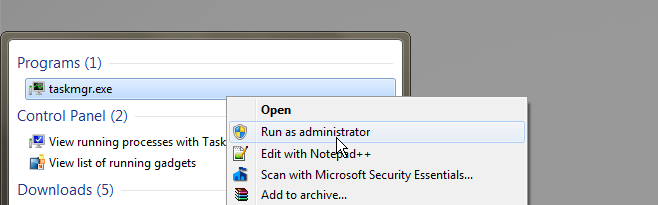
İlk yöntemin sahip olduğu avantajikincisi ise, Görev Yöneticisi'ni başka bir kullanıcı olarak çalıştırmak için kullanabilmenizdir; yalnızca account Yönetici ’adını farklı bir kullanıcının hesabının adıyla değiştirebilirsiniz.













Yorumlar